Como consertar a notificação do Discord não desaparece
Publicados: 2023-12-12As notificações de mensagens diretas do Discord são irritantes quando não desaparecem. No entanto, você pode corrigir esse problema sem esforço com a ajuda das soluções rápidas e fáceis compartilhadas neste artigo.
As notificações são uma fonte de felicidade e frustração. Embora uma notificação de entes queridos possa aumentar sua alegria, a mesma notificação pode frustrá-lo se aparecer em um momento inadequado ou simplesmente não sair da tela, distraindo-o da tarefa em questão. Muitos usuários do Discord estão enfrentando uma situação semelhante em que a notificação do Discord não desaparece.
Você também precisa de ajuda com as notificações persistentes do Discord? Se sim, este artigo é o guia definitivo que você procura para eliminar esse problema.
Este artigo orienta você através das melhores soluções possíveis para que o problema de notificação de mensagens diretas do Discord não desapareça. No entanto, antes de começarmos a solucionar problemas, vamos entender o que pode ter levado a esse problema do Discord para resolvê-lo melhor.
Razões pelas quais sua notificação de discórdia não desaparecerá
Aqui estão os possíveis fatores pelos quais a notificação no Discord não desaparecerá.
- Problemas ou bugs no aplicativo
- Versão desatualizada do Discord
- Cache de aplicativo corrompido
- Conflito com outros programas
- Notificações em segundo plano travadas ou promoção do Nitro
- Mensagens não lidas do Discord
Acima, listamos os principais motivos pelos quais sua notificação direta do Discord não desaparece. Agora que você entende melhor o problema, vamos aprender como corrigi-lo.
Correções para o problema de notificação de discórdia que não desaparece (rápido e fácil)
Você pode aplicar as soluções abaixo para corrigir o problema de notificação do Discord do Windows 10 que não desaparece.
Correção 1: verifique a promoção Nitro
Se você receber uma promoção do Discord Nitro e a notificação não desaparecer, você pode verificar e visualizar a mensagem para se livrar do problema. Aqui estão as etapas para fazer isso.
- Para começar, navegue até asmensagens diretas do seu aplicativo Discord.
- Em segundo lugar, vá para a guia Nitro localizada abaixo da guia Amigos.
- Por último, percorra as mensagens promocionais para que as notificações desapareçam.
Leia também: Como consertar o Discord, desculpe, você foi bloqueado
Correção 2: verifique solicitações de amizade ou mensagens
Você pode ter recebido uma nova mensagem ou pedido de amizade que pode não ser lido ou visto. Portanto, você pode seguir estas etapas para visualizar essas mensagens e solicitações de amizade para que a notificação desapareça.
- Em primeiro lugar, abra o Discord.
- Agora, vá para as mensagens diretas.
- Navegue até a guia Amigos .
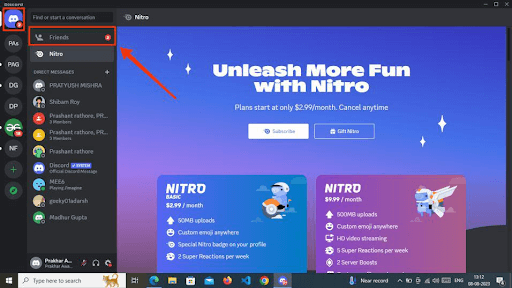
- Por último, você pode analisar seus pedidos de amizade e mensagens pendentes.
Leia também: Como consertar falha na instalação do Discord [Resolvido]
Correção 3: saia do Discord e faça login novamente
A comunicação inconsistente entre os servidores e aplicativos do Discord também pode ser o motivo pelo qual suas notificações não desaparecem. Portanto, você pode entrar novamente em sua conta no Discord para corrigir as falhas de comunicação e o problema de notificação. Aqui está o processo passo a passo para fazer isso.
- Para começar, abrao Discord.
- Em segundo lugar, selecione a opção Configurações presente ao lado do seu nome de usuário.
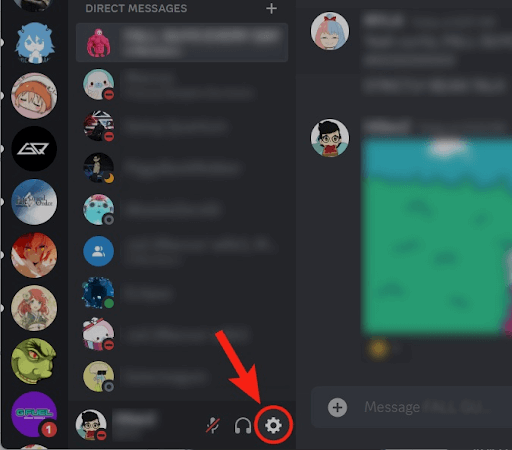
- SelecioneSair na parte inferior do menu esquerdo.
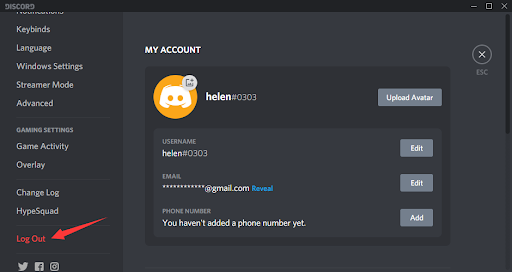
- Após sair, reinicie o Discord.
- Por último, faça login no Discord e verifique se o problema foi resolvido ou não. Se o problema persistir, abaixo estão mais soluções para você tentar.
Leia também: Como consertar o microfone Discord que não funciona no Windows 10, 11

Correção 4: limpar cache do Discord
O cache armazena informações do usuário e ajuda a melhorar o desempenho do aplicativo. No entanto, quaisquer inconsistências no cache podem resultar em um problema de notificação do Discord que não desaparecerá. Portanto, excluir o cache pode resolver o problema. Você pode seguir as instruções abaixo para excluir o cache do Discord.
- Em primeiro lugar, saia completamente do aplicativo Discord.
- Agora, use o atalho de tecladoWindows+R para acessar o utilitário Executar.
- Insira %appdata%\discord na caixa Executar na tela e pressione a tecla Enter.
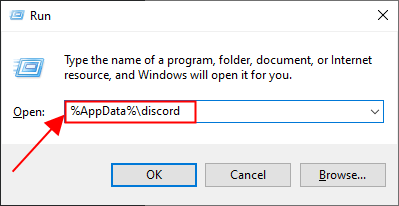
- Agora, encontre e selecione as pastasCache, GPUCache e Code Cache.
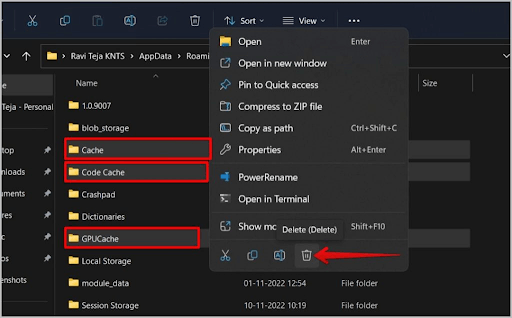
- Após excluir essas pastas, inicie o Discord e certifique-se de que a notificação desapareceu.
Leia também: Como corrigir problema de travamento do Discord no PC com Windows
Correção 5: interrompa outros programas conflitantes
Alguns processos e programas são executados desnecessariamente em segundo plano, entrando em conflito com o Discord e consumindo recursos do sistema. Portanto, você pode seguir estas instruções para encerrar esses programas e corrigir o problema de notificação de mensagem direta do Discord que não desaparece.
- Em primeiro lugar, clique com o botão direito na barra de tarefas e selecioneGerenciador de tarefas no menu da tela.
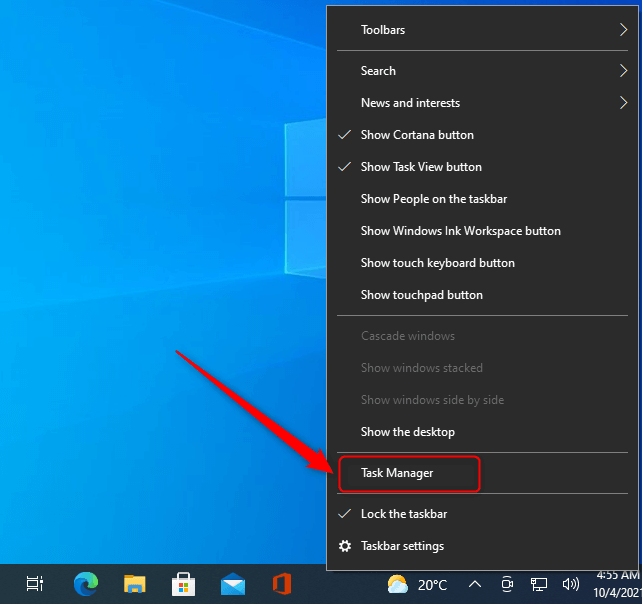
- Agora, vá até a abaProcessos e escolha o processo que deseja encerrar.Recomenda-se encerrar o processo que consome mais recursos desnecessariamente.
- Por último, clique emFinalizar tarefa para encerrar o processo selecionado.
Leia também: Como consertar o Discord travado na ‘Conexão RTC’
Correção 6: desinstale e reinstale o Discord
Desinstalar o Discord e instalá-lo novamente corrige as atualizações de aplicativos com bugs e outros problemas que podem ter causado o problema que você está enfrentando. Portanto, aqui está como desinstalar o Discord e reinstalá-lo.
- Em primeiro lugar, clique com o botão direito no ícone do Windows na barra de tarefas e selecione Aplicativos e recursosnas opções disponíveis.
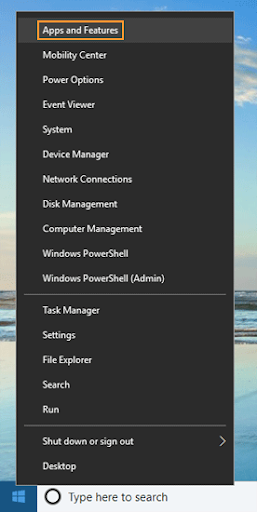
- Em segundo lugar, encontre e selecioneDiscord.
- Agora, clique no botão Desinstalar .
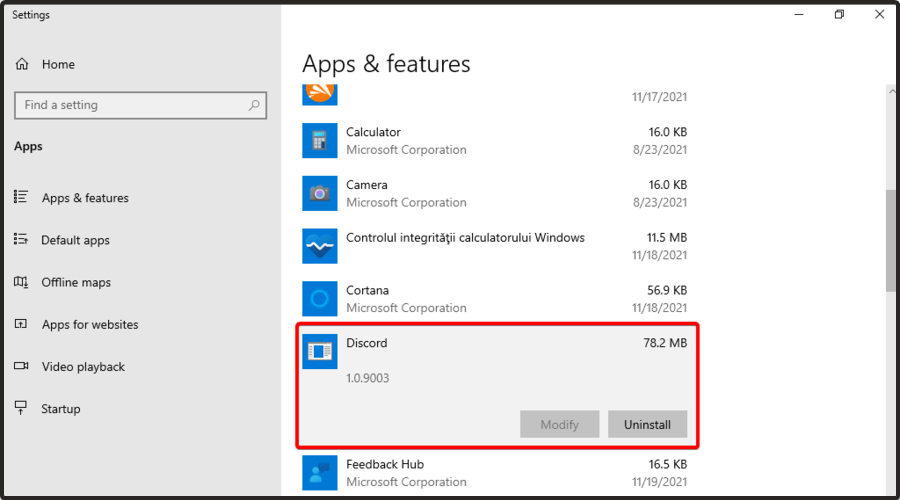
- Confirme a desinstalação do Discord.
- Aguarde pacientemente até que a desinstalação seja concluída.
- Por último, você pode reinstalar o Discord no site oficial.
Leia também: Como consertar o áudio do compartilhamento de tela do Discord que não funciona
Notificação de discórdia não desaparece. Problema corrigido
Este artigo apresentou como você pode corrigir o problema de notificação de mensagens diretas do Discord. Você pode começar a corrigir o problema com a primeira solução e continuar a solução de problemas até que o problema seja resolvido.
Se precisar de mais ajuda para resolver o problema ou tiver alguma sugestão relacionada a este artigo, você pode comentar sem hesitar. Estaremos de volta depois de algum tempo com outro guia técnico útil. Até então, esperamos que você fique ligado no blog do TechPout.
